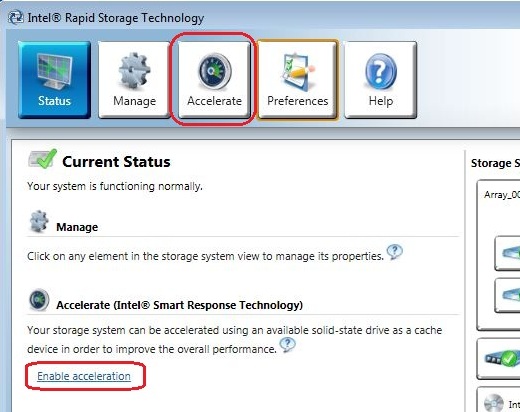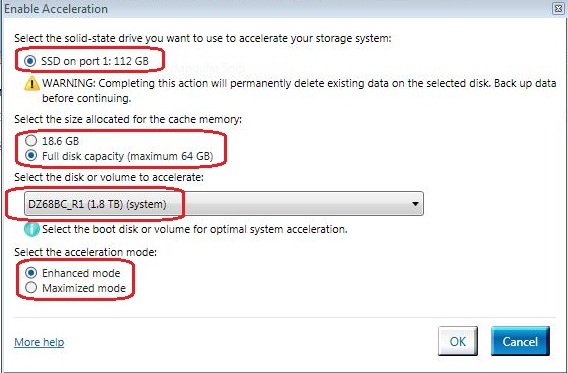Symptome
Немає інформації про симптоми.
Ursache
Немає інформації про причину.
Lösung
Як включити кешування на твердотільному накопичувачі mSata для ноутбуків Alienware? |
 |
|
| Короткий зміст статті: |
| |
Примітка: Додайте цю статтю в закладки, оскільки під час перезавантаження комп'ютера рекомендовано вирішити проблеми.
|
|
| Зміст: 1. Застосовується для: 2. Що відбувається? |
| |
|
| Застосовується для: Alienware M14x R2 Alienware M17x R4 Alienware M18x R2 Alienware 14 Alienware 17 Alienware 18 Що відбувається? |
| Повторна інсталяція Windows 1. Переконайтеся, що в режимі Sata встановлено RAID в BIOS 2. Перейдіть до BIOS RAID і вимкніть опцію прискорення для SSD (тільки якщо жорсткі диски не виявляються під час перевстановлення операційної системи) (використовуйте Ctrl+I) 3. Ініціювати перевстановлення операційної системи - Щоб дізнатись, як перевстановити операційну систему на систему Alienware, зверніться до цього посилання. 4. Встановіть усі драйвери, включаючи програмне забезпечення Intel Rapid Storage Після повторної інсталяції Windows
- Запустіть програмне забезпечення Intel RST через меню «Усі програми» або значок панелі завдань.
- Натисніть кнопку Увімкнути прискорення в меню Стан або Прискорення.
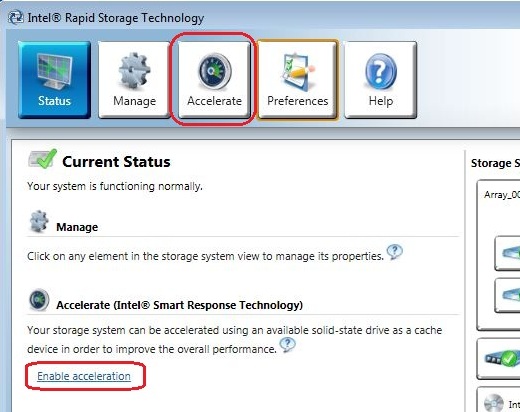
- Виберіть SSD, який буде використовуватися в якості кеш-пристрою.
- Виберіть розмір з SSD, який буде виділений під кеш-пам'ять.
|
Примітка. Будь-який простір, що залишився на SSD, можна використовувати для зберігання даних за допомогою простого однодискового тому RAID 0, який створюється автоматично.
|
|
- Виберіть диск (або том RAID), який потрібно прискорити. Настійно рекомендується прискорити системний том або системний диск для максимальної продуктивності.
- Виберіть режим прискорення. За замовчуванням вибрано Розширений режим.
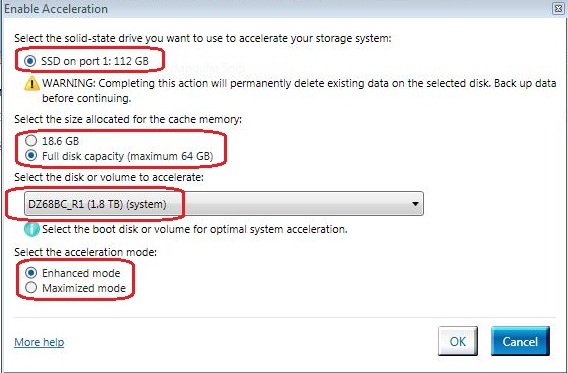
Примітка.
- Розширений режим: Прискорення оптимізовано для захисту даних.
- Максимальний режим: Прискорення оптимізовано для продуктивності вводу/виводу.
|
|
- Натисніть кнопку ОК. Сторінка оновить і повідомить про нову конфігурацію прискорення в поданні прискорення. Тепер ваша система успішно налаштована за допомогою технології Intel Smart Response.
Як тільки це буде зроблено, SDD-накопичувач не буде видно в Windows. |
Команда підтримки Alienware |
|
|
|
|
|
Alienware 14, Alienware 17, Alienware 18, ALIENWARE M14X R2, Alienware M17x R4, ALIENWARE M18X R2